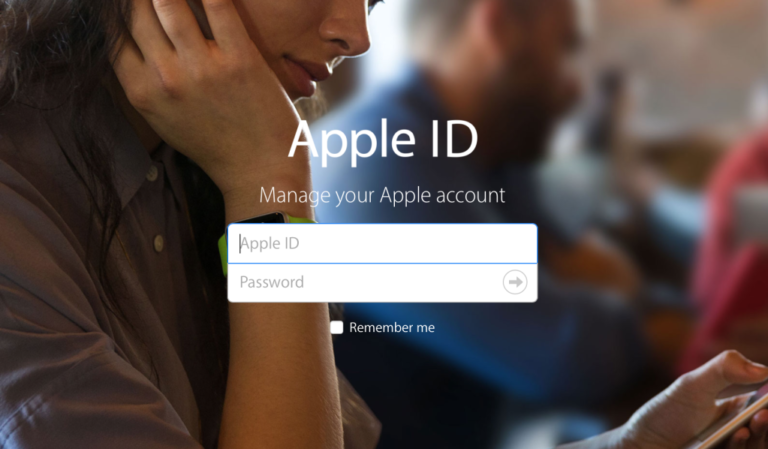comment en débloquer un Apple ID verrouillé ou désactivé
Si quelqu’un essaie de s’introduire dans votre Apple compte, en entrant trop souvent le mauvais mot de passe ou en donnant la mauvaise réponse à votre question de sécurité, Apple identifiera l’attaque et ciblera votre Apple ID « pour des raisons de sécurité ».
C’est bien car cela signifie que les attaquants ne peuvent pas accéder à votre Apple ID – Cela leur donnera accès à votre e-mail iCloud, iMessages et FaceTime, et leur permettra potentiellement de dépenser votre argent sur l’App Store ou iTunes.
Cependant, parfois, ce n’est pas un attaquant qui essaie de pirater votre compte – parfois vous vous verrouillez parce que vous avez oublié votre mot de passe, ou vous êtes simplement confus et faites quelques erreurs.Si cela se produit, vous pouvez modifier votre Apple le mot de passe.
Dans cet article, nous vous expliquerons comment débloquer votre Apple ID afin que vous puissiez à nouveau utiliser votre compte et vos services.
Comment débloquer votre Apple IDENTIFIANT
Peu importe la raison Apple Désactivez votre compte et reconnectez-vous.Vous devez entrer un numéro de téléphone de confiance associé à votre Apple IDENTIFIANT. Les méthodes alternatives impliquent la récupération des contacts à l’aide d’une clé ou d’un compte de récupération. (Les contacts de récupération de compte doivent être configurés à l’avance, mais si vous êtes bloqué, ils pourront vérifier votre identité et vous aider à récupérer – c’est une bonne idée de configurer cela pour votre plus proche parent.)
Il vous suffit de suivre ces étapes pour récupérer votre compte et créer un nouveau mot de passe.
- Rendez-vous sur iforgot.apple.com
- entrez votre Apple ID – généralement l’adresse e-mail qui vous est associée Apple Compte.
- Vous pouvez être invité à confirmer le numéro de téléphone associé à votre compte.
- Vous recevrez alors une notification de réinitialisation du mot de passe sur votre appareil (nous avons reçu des notifications sur Mac et iPhone). Cliquez sur Afficher sur Mac ou cliquez sur la notification directement sur iPhone.
- Sur un Mac, vous serez redirigé vers les Préférences Système – cliquez sur Réinitialiser.
- Sur votre iPhone, vous verrez « Utiliser ce téléphone pour réinitialiser votre mot de passe » – appuyez sur Autoriser.
- Si vous utilisez un iPhone, vous devrez confirmer votre numéro de téléphone de confiance (qui peut ou non être celui associé à l’appareil).Une fois cela fait, vous verrez un message indiquant que vous devez passer à un autre Apple Appareil – tant que vous en avez un disponible, cliquez sur Terminé.Sinon, cliquez sur Inaccessible Apple appareil, il vous sera demandé d’entrer le mot de passe utilisé pour l’autre appareil.
- Si vous utilisez un Mac, il vous sera demandé d’entrer le mot de passe de votre Mac. Dans les Préférences Système de votre Mac ou iPhone, il vous sera demandé de saisir un nouveau mot de passe.
Si vous avez configuré une authentification à deux facteurs, cela devrait se passer assez bien. Au cours de ce processus, vous pouvez recevoir un code sur un appareil de confiance ou dans un SMS sur votre téléphone. Vous devrez entrer ce code de vérification pour déverrouiller votre compte et changer votre mot de passe.
Si vous utilisez l’ancienne vérification en 2 étapes, c’est la seule option sur les appareils qui ne peuvent pas être mis à niveau depuis iOS 11, en plus du code, vous aurez besoin de la clé de récupération qui vous a été envoyée lorsque vous avez défini vérification en 2 étapes sur un appareil de confiance .Si vous n’avez pas de clé de secours (code à 14 chiffres Apple sera envoyé lorsque vous l’aurez configuré), vous risquez d’être un peu bloqué, bien que vous puissiez le faire en vous rendant sur appleid.apple.com/uk, en vous connectant avec votre mot de passe et un appareil de confiance, puis en cliquant sur Clé de récupération > Modifier la clé de récupération .
Si vous n’avez configuré aucune de ces méthodes de sécurité, vous devrez soit déverrouiller votre compte avec un mot de passe, soit répondre à certaines questions de sécurité. Si vous oubliez votre mot de passe (ou si vous ne savez pas si votre mot de passe est suffisamment fort pour le moment), vous pouvez le modifier ici.
Si vous ne parvenez toujours pas à déverrouiller votre compte après plusieurs tentatives, il restera verrouillé, mais vous pourrez réessayer le lendemain.
Comment déterminer votre Apple Carte d’identité volée
Si vous êtes enfermé dans votre Apple ID, ce n’est pas parce que votre mot de passe est erroné, vous l’entendez probablement pour la première fois lorsque vous recevez une alerte de Apple Dites l’une des phrases suivantes : « Ce Apple ID a été désactivé pour des raisons de sécurité », « Vous ne pouvez pas vous connecter car votre compte est désactivé pour des raisons de sécurité », ou « Ce Apple L’ID a été verrouillé pour des raisons de sécurité ».
Vous pouvez également recevoir une lettre de Apple Instructions détaillées sur la façon de réinitialiser votre Apple Mot de passe d’identification. Ces informations peuvent être envoyées si un pirate tente de modifier votre mot de passe.
Alternativement, si vous avez configuré une authentification à deux facteurs, vous pouvez voir une alerte sur votre appareil de confiance indiquant que quelqu’un est connecté à votre compte, vous donnant une idée générale de l’endroit où vous êtes connecté.
Notez que parfois l’emplacement qui apparaît ne semble pas être proche de l’endroit où vous êtes connecté, donc si vous recevez un avertissement indiquant que quelqu’un est connecté à votre Apple ID de Peterborough si vous venez de vous connecter depuis le Suffolk. Cependant, si vous ne vous êtes pas connecté et que vous voyez une alerte comme celle-ci, vous pourriez avoir des raisons de vous inquiéter.
Comment protéger votre Apple ID du pirate informatique
Pour éviter d’être la cible de quelqu’un qui essaie de vous pirater Apple ID garantit que vous ne répondez pas aux e-mails de phishing.Il s’agit d’e-mails frauduleux prétendant provenir de Apple et vous demande de vous connecter à votre Apple IDENTIFIANT.
Vous pouvez souvent repérer les e-mails de phishing en raison d’erreurs grammaticales et de fautes d’orthographe. Vous devez également vérifier l’adresse à partir de laquelle l’e-mail est envoyé (pas seulement à quoi ressemble l’adresse, mais en cliquant sur la flèche à côté de l’adresse dans le message, vous pouvez voir si la véritable adresse est complètement différente).Pour éviter de tomber dans ce piège, merci de ne pas vous connecter à votre Apple compte à partir d’un e-mail. Visitez toujours iCloud.com.
Une autre façon d’éviter d’être piraté est de vous assurer que vous avez un mot de passe très fort. Nous avons un article sur le choix de mots de passe forts.
Enfin, configurez l’authentification à deux facteurs si vous ne l’avez pas déjà fait.